如何配置自动升级
PC和Android
因为IOS系统的特殊性,苹果手机无法通过服务器配置新版本升级,仅支持从Apple Store下载更新。
自动升级配置简述:系统维护-客户端软件管理-添加新版本-添加新规则-APP检查新版本-APP升级
配置升级详细操作:
使用Chrome或360极速浏览器登录后台管理平台,选择系统维护,左侧点击客户端软件管理并进入
选择添加软件版本,进入添加新版本界面,界面信息填写如下图所示:
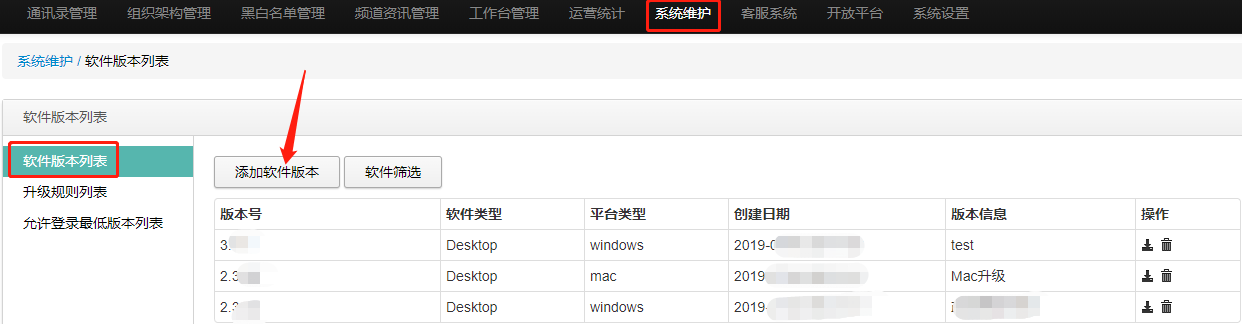
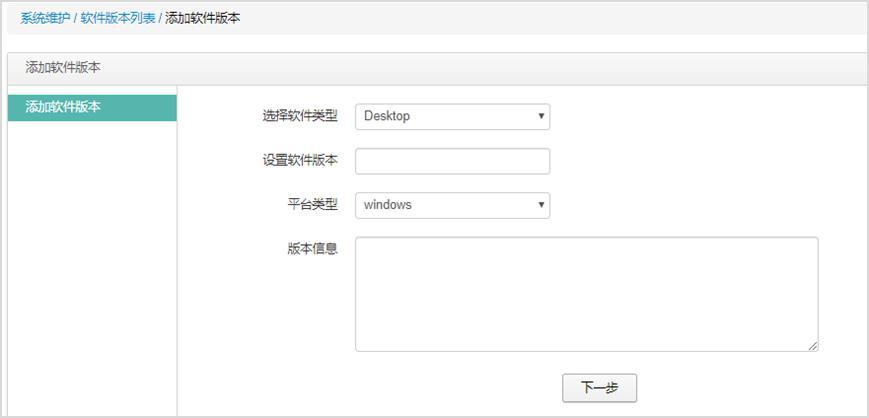
- 桌面端:“软件类型”选择Desktop,“平台类型”可以下拉选所需平台,设置软件版本号如:2.3.27(x.x.x格式)
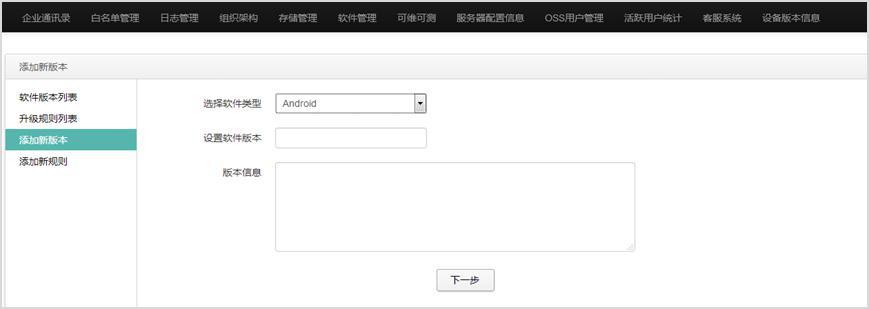
- Android端:“软件类型”选择Android,设置软件版本号如:2.3.26.190705(x.x.x.x格式)
- 桌面端:“软件类型”选择Desktop,“平台类型”可以下拉选所需平台,设置软件版本号如:2.3.27(x.x.x格式)
注意:以上两端填写信息时,版本信息需要填写才能进行下一步,如填写——新版本软件已推出,请及时更新!
填写好上述信息,选择下一步:上传升级包。
上传完成后点击提交,返回上一级
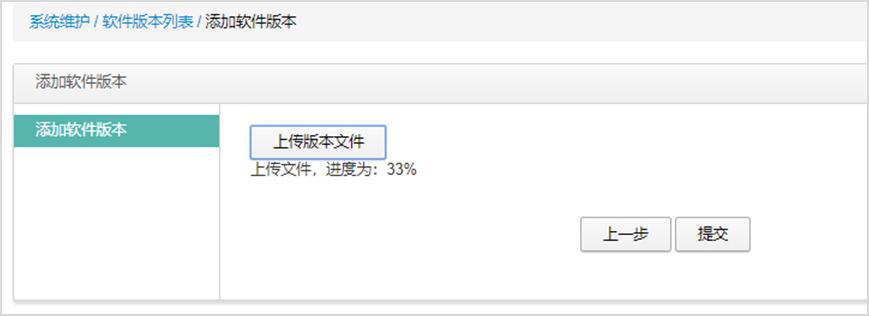
左侧软件版本列表中查看第一项软件版本列表,检查是否添加完毕,添加好的状态如下所示:
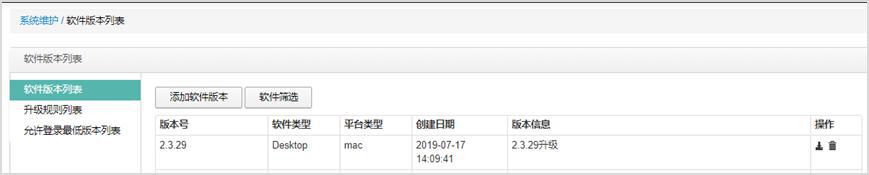
左侧点击升级规则列表并进入,选择添加升级规则,进入以下界面并填写图示信息,信息填写完成后点击提交
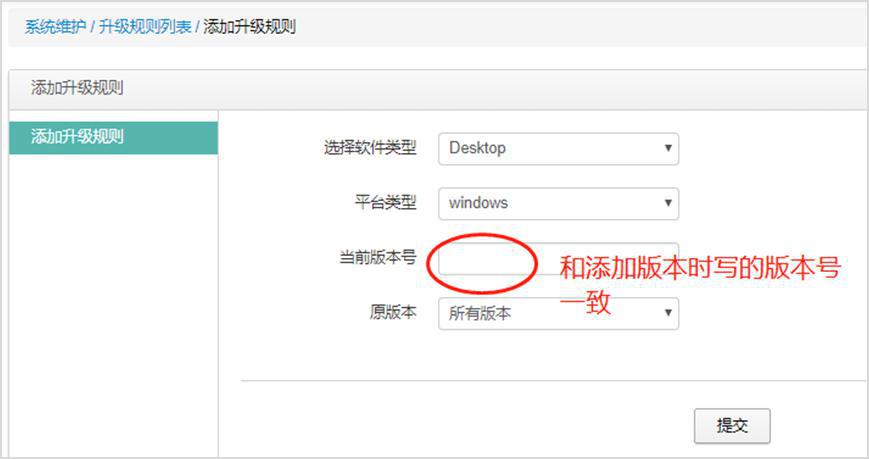
返回上一级查看“升级规则列表”,检查是否添加完毕,添加好的状态如下所示:
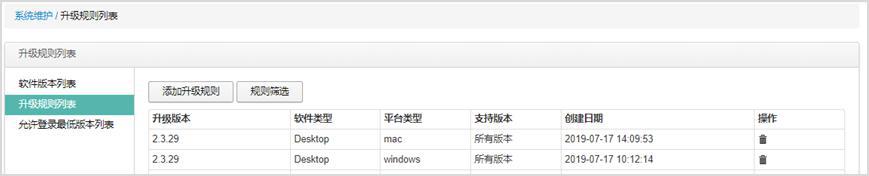 (Android端2、3、4、5、6步也如上所述)
(Android端2、3、4、5、6步也如上所述)APP版本更新:手动检查或者等待APP自动提示更新:
手动检查
- PC端:应用登录状态时,点击“关于”——“检查版本”,APP会进入新版本下载界面,下载完成后,有确认提示
- Android端:应用登录状态时,点击“设置”——“关于”——“版本更新”,如果有新版本,APP会进入下载界面,有确认提示
自动更新
- PC端:APP离线期间,如果有新版本添加,APP上线后会自动下载新版本,下载完成后右上角会弹出更新提示
- Android端:APP离线期间,如果新版本添加,APP上线后会自动检查更新,提示用户是否更新